En Twitter se publican todos los días multitud de ofertas de empleo. Una valiosa información que se puede perder si no estás permanentemente conectado a tu “time-line”. ¿Te gustaría que cuando alguien publicase una oferta de empleo en Twitter recibieses un aviso automático en tu correo electrónico? Os explicamos cómo hacerlo.
En el artículo “Ofertas de empleo en 140 caracteres o cómo buscar trabajo con Twitter” explicábamos tres métodos para encontrar ofertas de trabajo utilizando Twitter y, concretamente, en qué consistía servicio Tuiempleo. Estos métodos son muy útiles, pero en algunos casos nos obligan a estar consultado Twitter de con cierta periodicidad o corremos el riesgo que la información que necesitamos pase desapercibida entre la ingente cantidad de información que se publica. Programar alertas automáticas es la solución.
La creación de esas alertas es algo muy sencillo y no necesitas ningún conocimiento especial. Para hacerlo podéis usar múltiples servicios, aquí tenéis cuatro de ellos:
- Google Alerts: Este es un sistema de alertas del buscador de Google. Este sistema busca noticias en toda la web, no sólo en Twitter, algo que es muy bueno pero puede ser difícil evitar que nos llegue un exceso de información. Servicio gratuito.
- Twilert: Este es un servicio similar al de Google pero exclusivo para Twitter. Te permite crear alertas con un criterio de búsqueda concreta, seleccionar el idioma, los hastasg o incluso al usuario que quieres monitorizar. La versión gratuita limita a una alerta diaria.
- TweetBeep: Similar a Twilert pero tiene menos opciones de filtrado de consultas. Servicio gratuito con opciones Premium.
- Tweetalarm: Se anuncian como el Google Alerts para Twitter. Sólo tienes que registrarte y usar el servicio, es gratuito.
Todos los servicios funcionan de una forma similar, así que al tratarse de un servicio específico de Twitter os vamos a explicar cómo utilizar Twilert porque permite limitar la búsqueda por localización y por idioma.
Lo primero es registrase y para ello sólo necesitas tu cuenta de Twitter. Para ello, en la página de inicio pulsarás en “Try it for free” y autorizarás el acceso a la aplicación en Twitter. La aplicación está limitada por lo que no podrá de forma automática publicar por ti en Twitter, ni seguir a otras personas, ni ver tus mensajes directos, ni conocerá tu contraseña de twitter.
Este registro te dará acceso a la versión completa de la aplicación durante 15 días, pasado ese tiempo la versión gratuita te permitirá disponer de una alerta al día. El siguiente paso será crear la alerta y se hará desde el siguiente formulario.
El formulario tiene las siguientes opciones:
- Una caja de texto donde escribirás tu criterio de búsqueda.
- Un conjunto de operadores predefinidos para limitar tu búsqueda. Por ejemplo usando el botón “in: language” podrás delimitar el idioma y lo auto-rellenará el comando en la caja de texto de búsqueda.
- Opciones de frecuencia de envío de alertas que podrán ser diaria, semanal, cada hora, en tiempo real o personalizada. Recuerda en la versión gratuita sólo podrás recibir una alerta al día.
- Por ultimo podrás configurar si quieres que te envíen la oferta a tu email, se cree una historia de tweets que podrán buscarse en Internet o crear un RSS para leerlo desde un lector de RSS.
En este ejemplo crearemos una búsqueda para que nos muestre tweets sobre empleo en marketing o comunicación, en español y en Madrid. También queremos que el tweet incluya un link que apunte a la oferta de empleo. Para esta búsqueda el criterio a escribir será el siguiente:
«empleo marketing» OR «empleo comunicacion» near:»Madrid» within:lang:es filter:links
Podemos escribir la búsqueda directamente en el cuadro de texto o utilizar los botones de los operadores. Si queremos usar los botones haremos lo siguiente:
- Botón “Something or Other”. En nuestro caso escribiremos “empleo marketing” or “empleo comunicación”. Esto significa que seleccione los tweets que incluyan la frase «empleo marketing» o los tweets que incluyan la frase “empleo comunicación”
- Botón “near:location within:distance”. En nuestro caso pondremos Madrid y 15 Km, lo que signifique el tweet se enviado a una distancia de 15Km de Madrid para asegurarnos que es de esa zona.
- Botón “in:lenguaje”. En nuestro caso elegiremos el idoma “spanish (Español). Así sólo mostrará tweets en Español-
- Botón “contains links”. En nuestro caso les diremos que sí porque buscamos tweets que nos lleven a la página de la oferta de empleo.
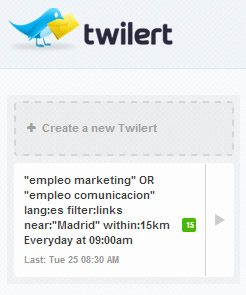 En el lado derecho del menú de “twilerts” aparecerá la alerta creada. No te preocupes porque al principio os resultados de la búsqueda no sean los correcto, podrán mejorar tu búsqueda cuando quieras ya que podrás modificarla siempre que quieras.
En el lado derecho del menú de “twilerts” aparecerá la alerta creada. No te preocupes porque al principio os resultados de la búsqueda no sean los correcto, podrán mejorar tu búsqueda cuando quieras ya que podrás modificarla siempre que quieras.
A partir de este momento todos los días recibiremos una alerta en nuestro email con los tweets que coincidan con nuestro criterio de búsqueda. Ahora simplemente tienes que crear el que tú necesitas.
¿Te animas a crear tu alerta de empleo?
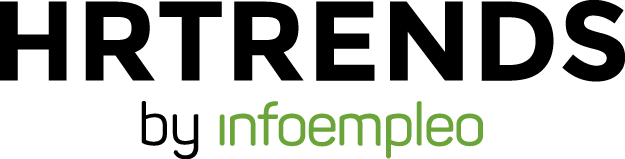

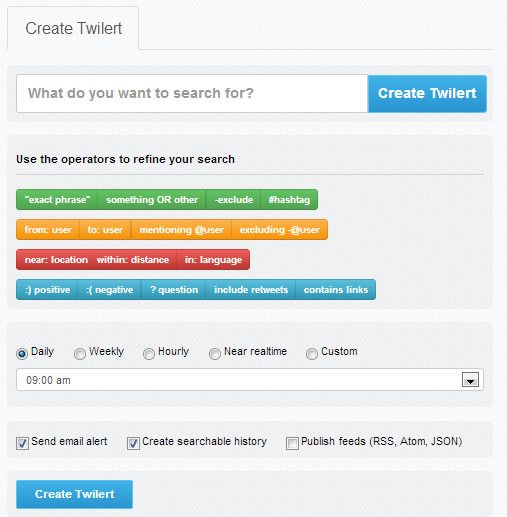


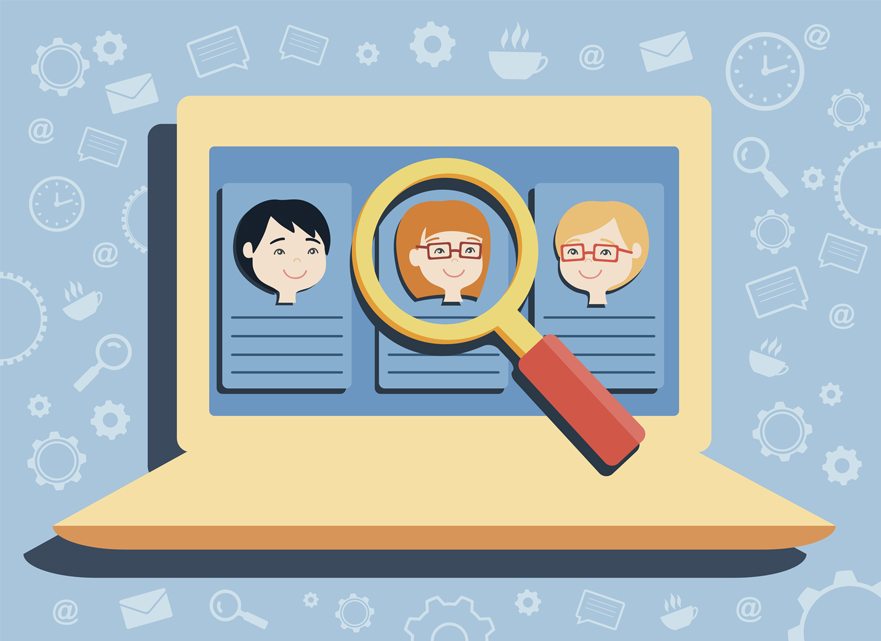


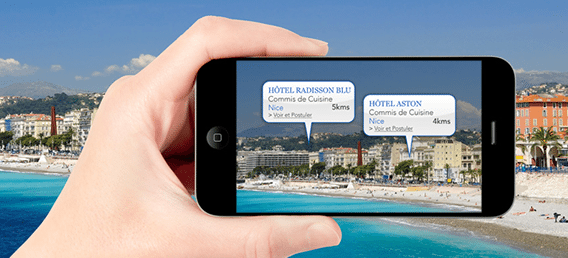





[…] en un sector y también para localizar ofertas de trabajo. Ya te hemos hablado más de una vez de cómo recibir las alerta de empleo que se publican en twitter en tu mail, por ejemplo. O qué son las alertas de 140 caracteres. Una presencia responsable y proactiva en […]